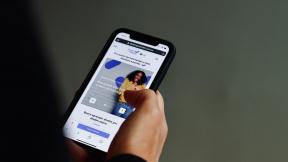Kaip atidaryti komandų eilutę paleidžiant „Windows 10“.
Įvairios / / November 28, 2021
Kaip atidaryti komandų eilutę paleidžiant „Windows 10“: Komandų eilutė yra viena iš pagrindinių „Windows“ funkcijų, naudojama kompiuterio komandoms įvesti ir yra komandų eilutės vertėjas sistemoje „Windows“. Komandinė eilutė taip pat žinoma kaip cmd.exe arba cmd, kuri sąveikauja su vartotoju per komandinės eilutės sąsają. Na, tai galingas įrankis, kurį vartotojai gali naudoti norėdami daryti beveik viską, ką gali daryti su GUI, bet vietoj to su komandomis.

Dabar Komandinė eilutė taip pat svarbi, nes kai Windows nepavyksta paleisti, cmd naudojama priežiūrai ir atkūrimui. Bet vėlgi, jei „Windows“ nepavyksta paleisti, kaip jūs ketinate pasiekti komandų eilutę? Na, šiame vadove tiksliai pamatysite, kaip paleisti komandų eilutę paleidžiant „Windows 10“. Iš esmės yra du būdai, kai pirmasis apima „Windows“ diegimo diską, kad būtų galima pasiekti komandų eilutę, o kitas – išplėstines paleisties parinktis. Bet kokiu atveju, negaišdami laiko, pažiūrėkime, kaip atidaryti komandų eilutę paleidžiant sistemoje „Windows 10“, naudojant toliau pateiktą mokymo programą.
Turinys
- Kaip atidaryti komandų eilutę paleidžiant „Windows 10“.
- 1 būdas: atidarykite komandų eilutę įkrovos metu naudodami „Windows“ diegimo laikmeną
- 2 būdas: atidarykite komandų eilutę paleidžiant sistemoje „Windows 10“.
- 3 būdas: atidarykite komandų eilutę paleidžiant naudodami išplėstines paleisties parinktis
- 4 būdas: atidarykite komandų eilutę įkrovos metu sistemoje Windows 10 naudodami nustatymus
Kaip atidaryti komandų eilutę paleidžiant „Windows 10“.
1 būdas: atidarykite komandų eilutę įkrovos metu naudodami „Windows“ diegimo laikmeną
1. Įdėkite Windows 10 diegimo diską arba atkūrimo laikmeną į CD / DVD diską.
Pastaba: Jei neturite diegimo disko, sukurkite įkrovos USB diską.
2. Įveskite BIOS, tada įsitikinkite, kad nustatėte the pirmasis įkrovos prioritetas kaip CD/DVD ROM arba USB.
3. Išeikite iš BIOS, kad išsaugotumėte pakeitimus ir iš naujo paleistumėte kompiuterį.
4. Kai būsite paraginti Paspauskite bet kurį klavišą, kad paleistumėte iš CD arba DVD, Paspauskite bet kurį klavišą norėdami tęsti.

5. Dabar „Windows“ sąrankos ekranas (kur prašoma pasirinkti kalbą, laiko ir valiutos formatą ir kt.) paspauskite klavišus Shift + F10 klaviatūroje, kad atidarytumėte komandų eilutę.

2 būdas: atidarykite komandų eilutę paleidžiant sistemoje „Windows 10“.
1.Įdėkite „Windows 10“ įkrovos diegimo DVD arba atkūrimo diską ir iš naujo paleiskite kompiuterį.
2. Kai būsite paraginti Paspauskite bet kurį klavišą, kad paleistumėte iš CD arba DVD, Paspauskite bet kurį klavišą norėdami tęsti.

3. Pasirinkite kalbos nuostatas ir spustelėkite Pirmyn. Spustelėkite Remontastavo kompiuteris apačioje kairėje.

4. Parinkties ekrane spustelėkite Trikčių šalinimas.

5. Trikčių šalinimo ekrane spustelėkite Išplėstinė parinktis.

6. Galiausiai ekrane Išplėstinės parinktys spustelėkite Komandinė eilutė.

3 būdas: atidarykite komandų eilutę paleidžiant naudodami išplėstines paleisties parinktis
1. Įsitikinkite palaikykite maitinimo mygtuką kelias sekundes, kol „Windows“ paleidžiama, kad ją nutrauktų. Tiesiog įsitikinkite, kad jis nepatenka į įkrovos ekraną arba jums reikia iš naujo pradėti procesą.
2. Atlikite tai 3 kartus iš eilės, kai „Windows 10“ nepavyksta paleisti tris kartus iš eilės, ketvirtą kartą įvedant Pagal numatytuosius nustatymus automatinis taisymo režimas.
3. Kai kompiuteris paleidžiamas 4 kartą, jis paruoš automatinį taisymą ir suteiks jums galimybę Paleisti iš naujo arba Išplėstinės parinktys.
4.Spustelėkite Išplėstiniai nustatymai ir vėl būsite paimtas Pasirinkite parinkčių ekraną.

5. Vėl vadovaukitės šia hierarchija Trikčių šalinimas -> Išplėstinės parinktys
6. Išplėstinių parinkčių ekrane spustelėkite Komandinė eilutė.

4 būdas: atidarykite komandų eilutę įkrovos metu sistemoje Windows 10 naudodami nustatymus
Jei galite pasiekti „Windows“, galite paleisti kompiuterį naudodami išplėstines paleisties parinktis.
1. Paspauskite Windows Key + I, tada spustelėkite Atnaujinimas ir sauga.

2. Kairiajame meniu spustelėkite Atsigavimas.
3. Dabar žemiau Išplėstinis paleidimas spustelėkite Paleiskite iš naujo dabar.
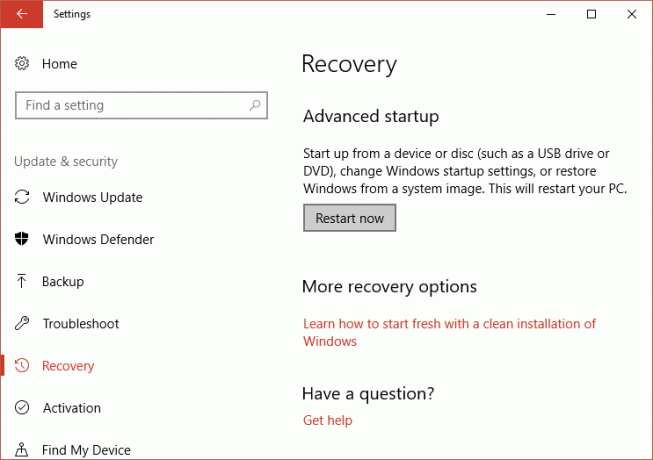
4. Kai kompiuteris bus paleistas iš naujo, jis bus automatiškai paleistas Išplėstinės paleidimo parinktys.
5. Dabar spustelėkite Trikčių šalinimas > Išplėstinės parinktys ir Išplėstinių parinkčių ekrane spustelėkite Komandinė eilutė.

Rekomenduojamas:
- Pakeiskite numatytąjį veiksmą, kai uždarote nešiojamojo kompiuterio dangtį
- 4 būdai, kaip pakeisti datą ir laiką sistemoje „Windows 10“.
- Neleiskite keisti spalvos ir išvaizdos sistemoje „Windows 10“.
- Sinchronizuokite „Windows 10“ laikrodį su interneto laiko serveriu
Tai jūs sėkmingai išmokote Kaip atidaryti komandų eilutę paleidžiant „Windows 10“. bet jei vis dar turite klausimų dėl šio įrašo, nedvejodami paklauskite jų komentarų skiltyje.